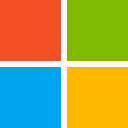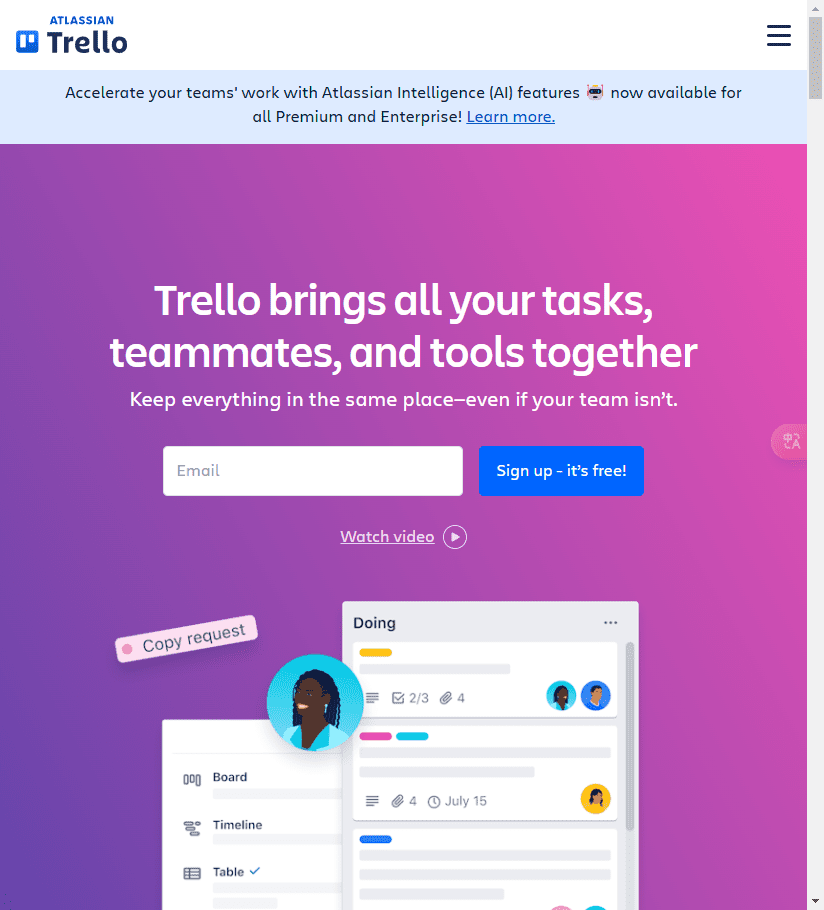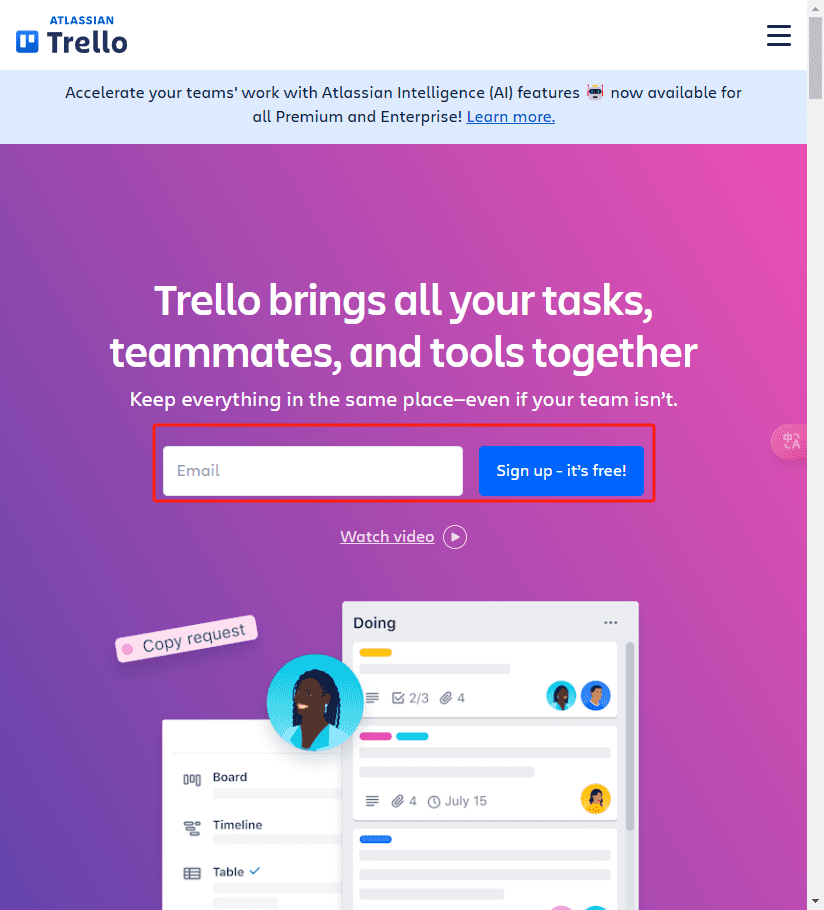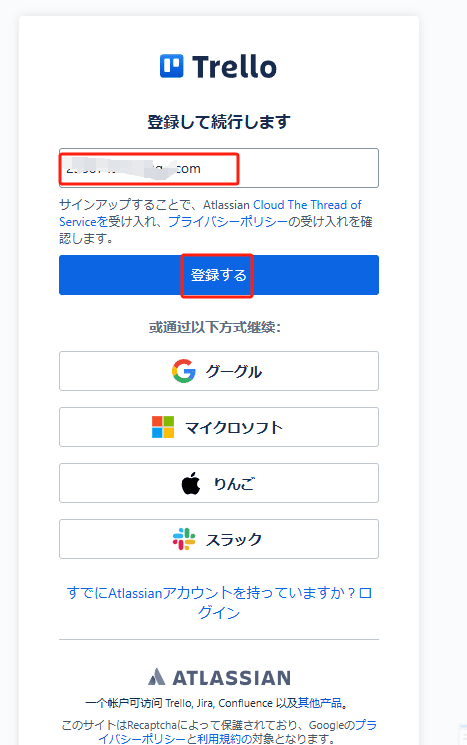📄 Trelloとは? – カンバン方式でタスク・プロジェクト管理
Trello(トレロ)は、Atlassianが提供する、カンバン方式のタスク管理・プロジェクト管理ツールです。
無料プランでも基本的な機能が充実しており、直感的な操作で、個人からチームまで幅広く利用されています。
カードをリスト間でドラッグ&ドロップするだけのシンプルな操作で、タスクの進捗状況を視覚的に把握できます。
🚀 Trelloの主な特徴 – シンプルで柔軟、連携も豊富
- 🗂️ カンバンボード: タスクを視覚的に管理できるカンバンボード。
- ✅ リストとカード: タスクをリスト(例:ToDo、進行中、完了)に分類し、カードで個々のタスクを管理。
- 🖱️ ドラッグ&ドロップ: カードをリスト間でドラッグ&ドロップするだけで、タスクのステータスを変更。
- 💬 コメントとアクティビティ: カード内でコメントやファイルのやり取り、タスクの変更履歴の確認が可能。
- 📅 期限と通知: タスクに期限を設定し、リマインダー通知を受け取れる。
- 🔌 Power-Ups: Google Drive、Slack、Jiraなど、他のツールとの連携機能。
- 👥 チームコラボレーション: チームメンバーを招待し、共同でタスク管理。
- 📱 モバイルアプリ: iOS、Androidアプリで、外出先からもアクセス可能。
⚙️ Trelloの使い方 – 基本操作をステップバイステップで解説
- ボードの作成:
- Trelloにログインし、「ボードを作成」をクリック。
- ボード名を入力し、チームを選択(任意)、公開範囲を設定。
- 「ボードを作成」をクリック。
- リストの作成:
- ボードが開いたら、「リストを追加」をクリック。
- リスト名(例:ToDo、進行中、完了)を入力し、「リストを追加」をクリック。
- 必要な数だけリストを作成。
- カードの追加:
- リストの下部にある「カードを追加」をクリック。
- カードのタイトル(タスク名)を入力し、「カードを追加」をクリック。
- カードの詳細設定:
- カードをクリックして開く。
- 説明、コメント、添付ファイル、期限、メンバー、ラベルなどを追加。
- カードの移動:
- カードをドラッグ&ドロップして、別のリストに移動。
📊 Trelloの日本での利用状況と評判 – 幅広い層に人気
Trelloは、日本でも非常に人気の高いタスク管理・プロジェクト管理ツールです。
シンプルで使いやすいインターフェース、無料プランの充実、日本語対応などが評価され、多くの企業や個人に利用されています。
スタートアップ企業から大企業まで、業種や規模を問わず、チームでのプロジェクト管理、個人のタスク管理、顧客管理、採用管理など、さまざまな用途で活用されています。
ユーザーからは、「直感的に操作できる」「チームでの情報共有がしやすい」「無料でここまで使えるのはすごい」といった声が寄せられています。
💰 料金プランの比較 (競合製品との比較)
Trelloの料金プランと、他の主要なタスク管理・プロジェクト管理ツールとの比較です。
| ソフトウェア名 | 主な機能 | 料金プラン (月額/ユーザー/概算) | 日本でのシェア (推定) |
|---|
| Trello | カンバン、タスク管理、チームコラボレーション、Power-Ups | 無料
Standard: 約600円
Premium: 約1,250円
Enterprise: 要問合せ | 約30% |
| Asana | タスク管理、プロジェクト管理、タイムライン、ワークフロー、レポート | 無料
Premium:約1,375円
Business:約3,025円 | 約25% |
| Backlog | プロジェクト管理、課題管理、Git連携、ガントチャート、Wiki | スターター: 約2,970円(30人まで)
スタンダード:約19,800円
プレミアム:約31,900円
プラチナ:約82,500円 | 約20% |
| Jira Software | アジャイル開発、スクラム、カンバン、バグ追跡、レポート | 無料
Standard: 約1,130円
Premium: 約2,180円 | 約15% |
| Notion | ドキュメント、Wiki, タスク管理 | 無料、プラス:約1,200円、ビジネス:約2,300円, エンタープライズ:要問い合わせ | 約10% |
*料金および日本でのシェアは2025年2月現在の推定値です。最新の情報は各公式サイトをご確認ください。
Trelloの強み:
- 無料プランでも基本的な機能が充実しており、小規模チームや個人利用に最適。
- カンバン方式で直感的に操作でき、学習コストが低い。
- Power-Upsによる拡張性が高く、さまざまなツールと連携可能。
- Atlassian製品(Jira, Confluenceなど)との連携がスムーズ。
🔑 Trelloの登録・ログイン – 簡単3ステップ

- 📌 Googleアカウント、Microsoftアカウント、Apple ID、またはメールアドレスで新規登録/ログイン。


- 📌 無料プランまたは有料プランを選択して、すぐに利用開始。
❓ Trelloに関するよくある質問 (FAQ)
- Trelloは無料ですか?
- はい、Trelloには無料プランがあります。無料プランでも基本的な機能はすべて利用できますが、ワークスペースのボード数、コマンド実行数、Power-Ups、ストレージなどに制限があります。より高度な機能や無制限の利用には、有料プランへのアップグレードが必要です。
- Trelloは日本語に対応していますか?
- はい、Trelloは完全に日本語に対応しています。ウェブサイト、アプリ、ヘルプドキュメントなど、すべて日本語で利用できます。
- Trelloは安全ですか?
- はい、Trelloはセキュリティを重視しています。データは暗号化されて転送・保存され、Atlassianの厳格なセキュリティ基準に準拠しています。2段階認証などのセキュリティ機能も利用できます。
- モバイルアプリはありますか?
- はい、TrelloにはiOSおよびAndroid用のモバイルアプリがあり、アカウントを持っていれば、すべてのデバイスで利用できます。
- Trelloはどのような用途に向いていますか?
- Trelloは、個人のタスク管理からチームのプロジェクト管理まで、幅広い用途に利用できます。例えば、ToDoリスト、プロジェクトの進捗管理、アイデア出し、顧客管理、採用管理、イベント企画などに活用できます。
- Trelloは他のツールと連携できますか?
- はい、TrelloはPower-Upsという機能を通じて、Google Drive、Slack、Jira、Dropbox、Evernoteなど、さまざまな外部ツールと連携できます。